
基本的に、今使ってる機能に不具合が無く困ってないなら出来るだけアップデートしない方がいいと思っています。
アップデートの手順や流れを掲載していますので、いざアップデートするときなどの参考にしてください。
アップデート手順
コントロールパネルから「更新と復元」を起動
コントロールパネルを開くと「更新と復元」に数字のアイコンが付いていますので、クリックして開きます。
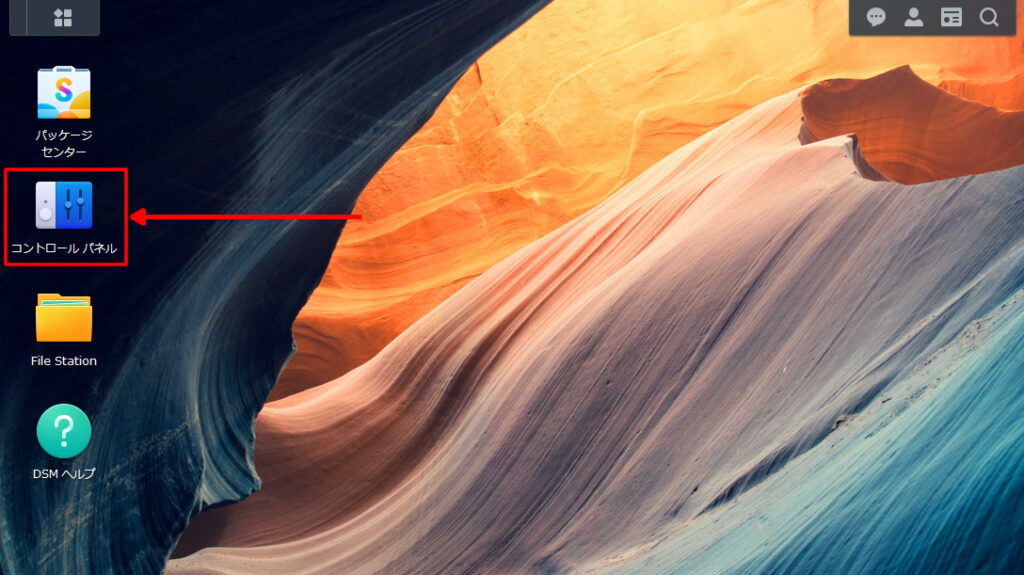
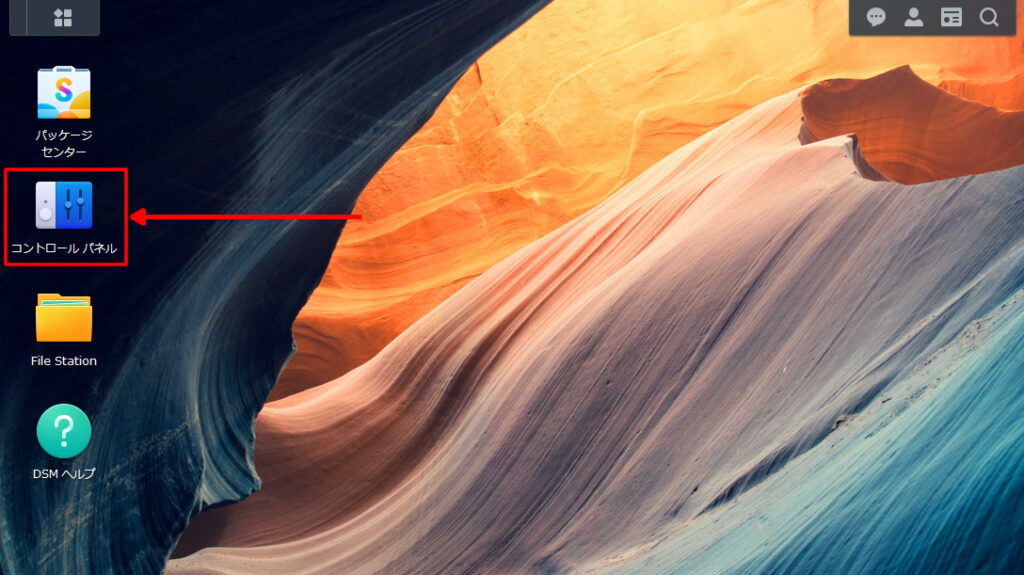
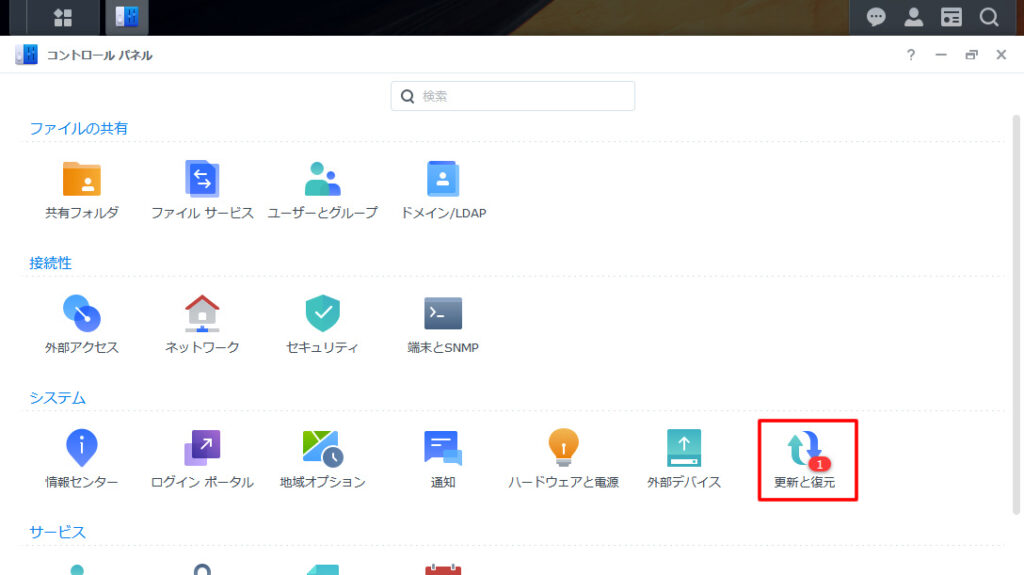
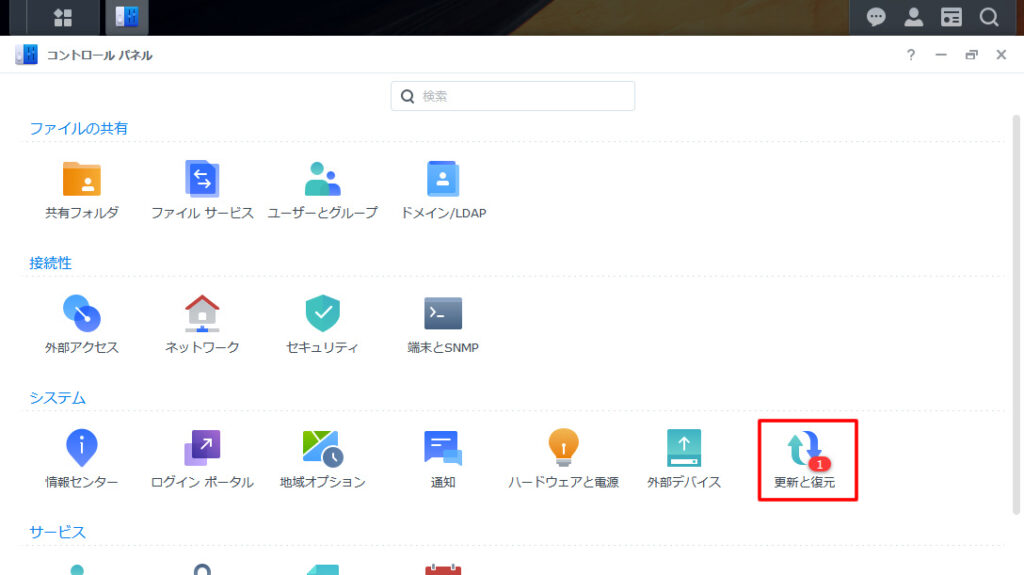
更新をダウンロード
更新と復元を起動すると、「ダウンロード」というボタンがあるのでクリックすると更新データのダウンロードが始まります。※ダウンロードするだけで自動的に更新は始まりません。
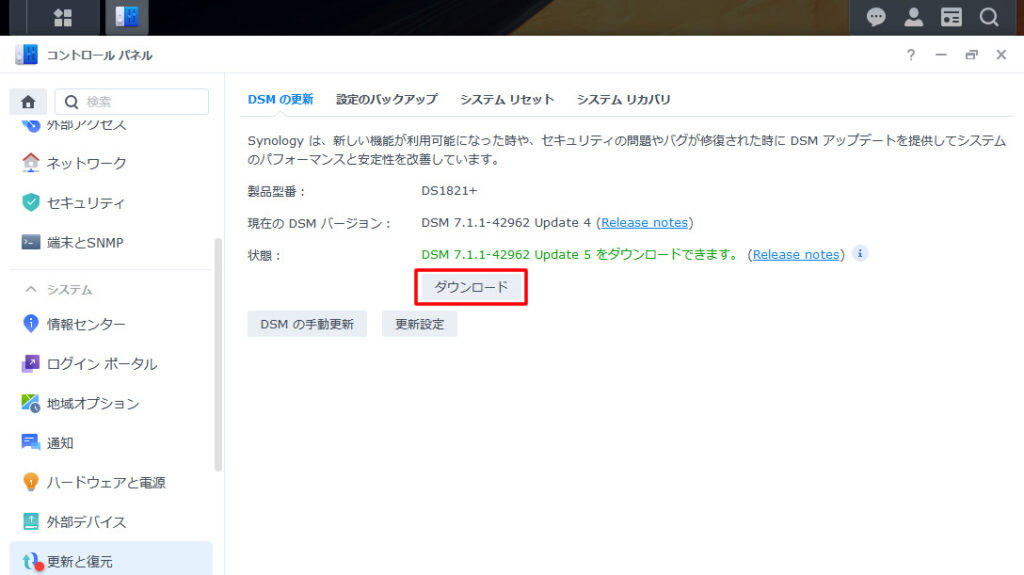
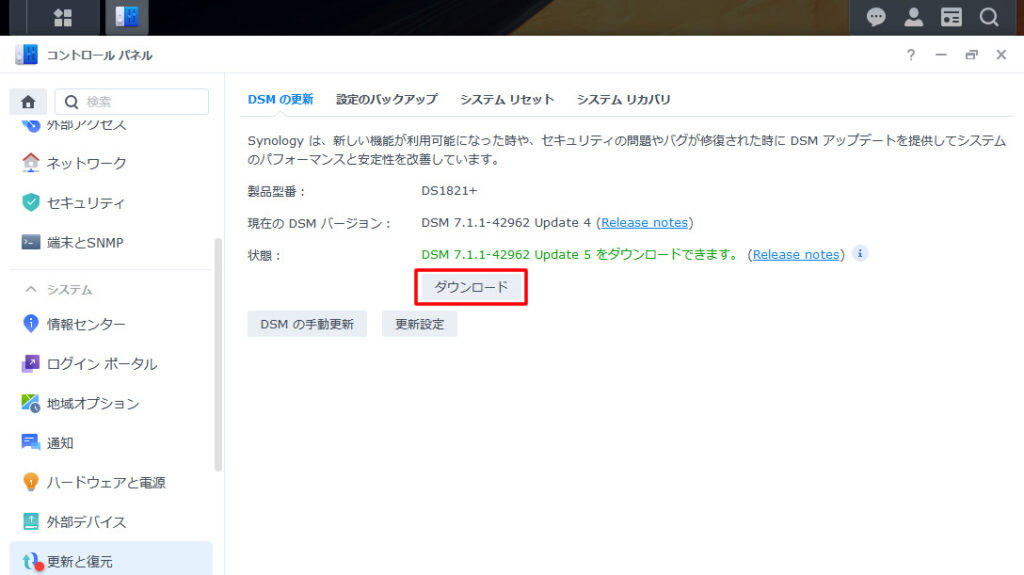
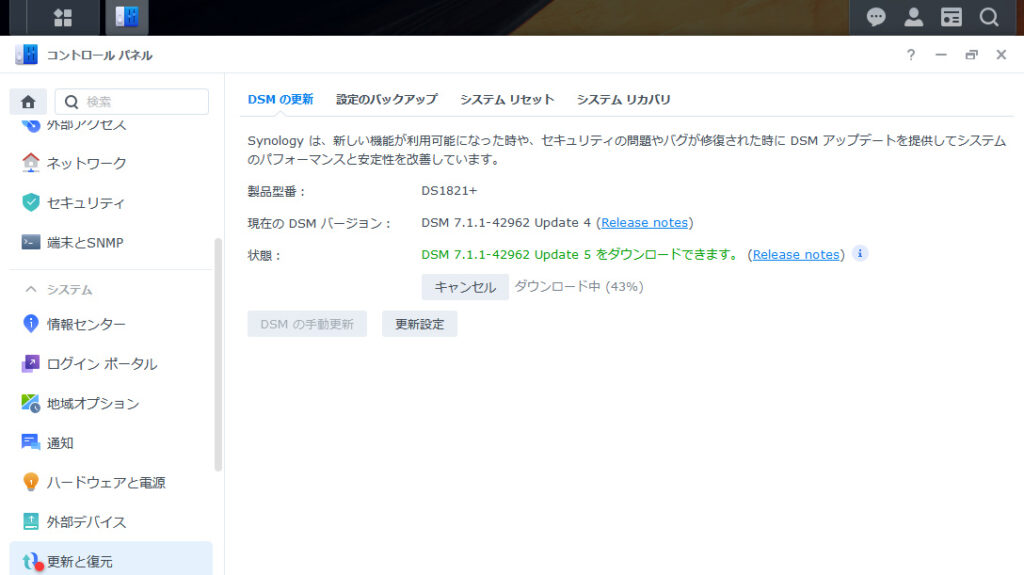
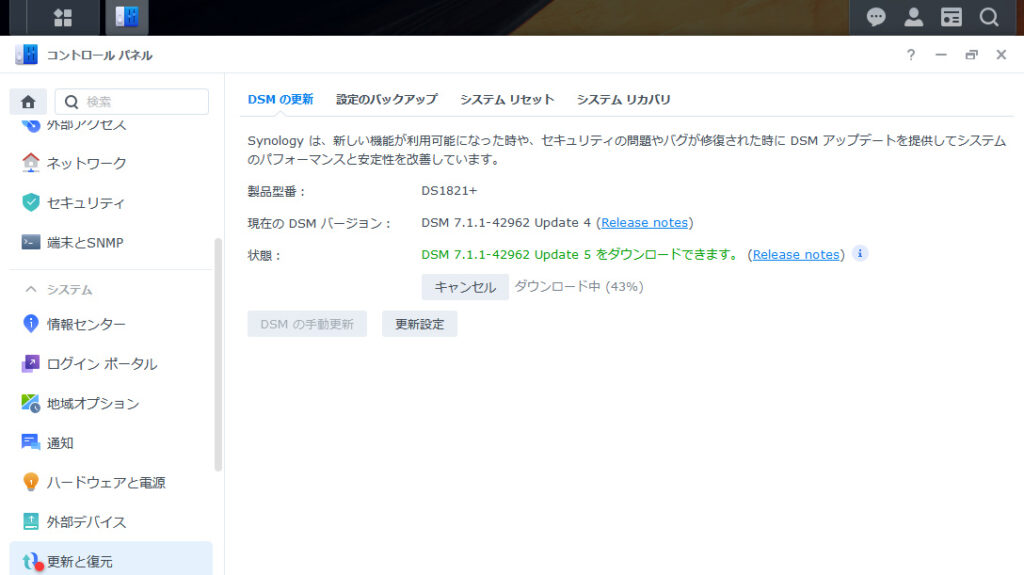
ダウンロードが終わると、「今すぐアップデート」というボタンに変わるのでクリックすると、インストールには20~40分かかるというメッセージが出てきます。「はい」を押すとアップデート作業が始まります。ここではNASに更新データを転送しますがだいたい5~10分くらいかかります。
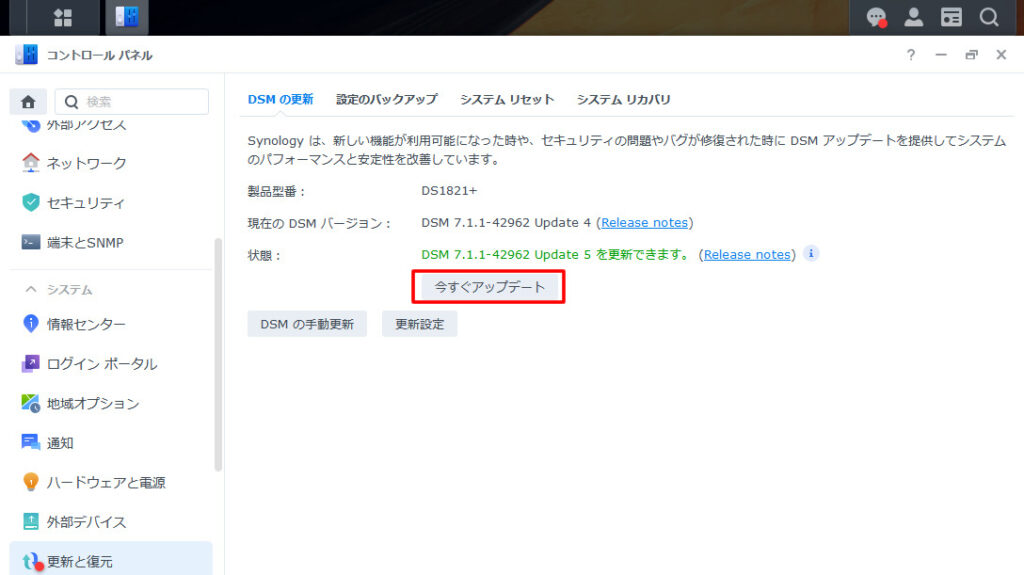
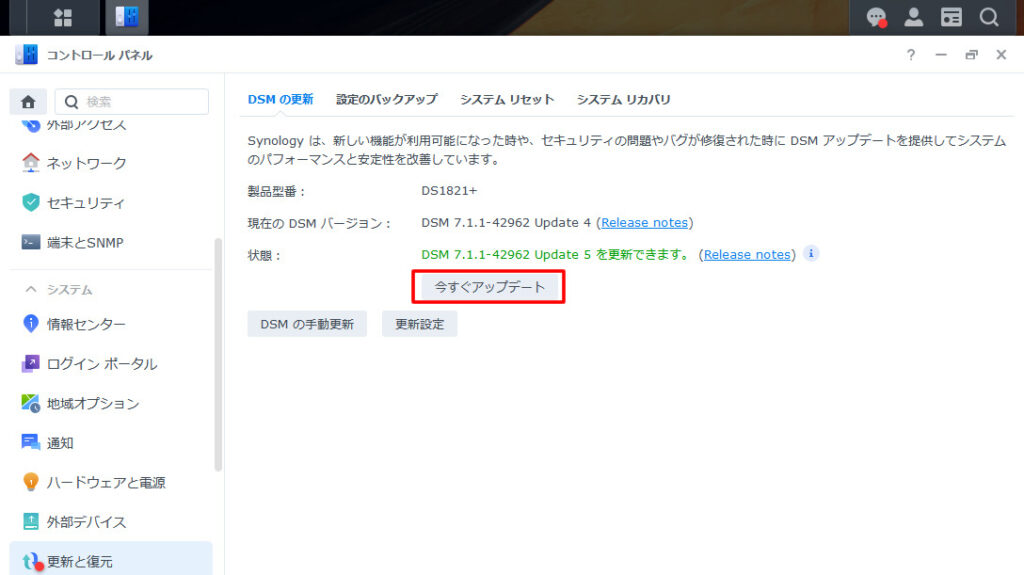
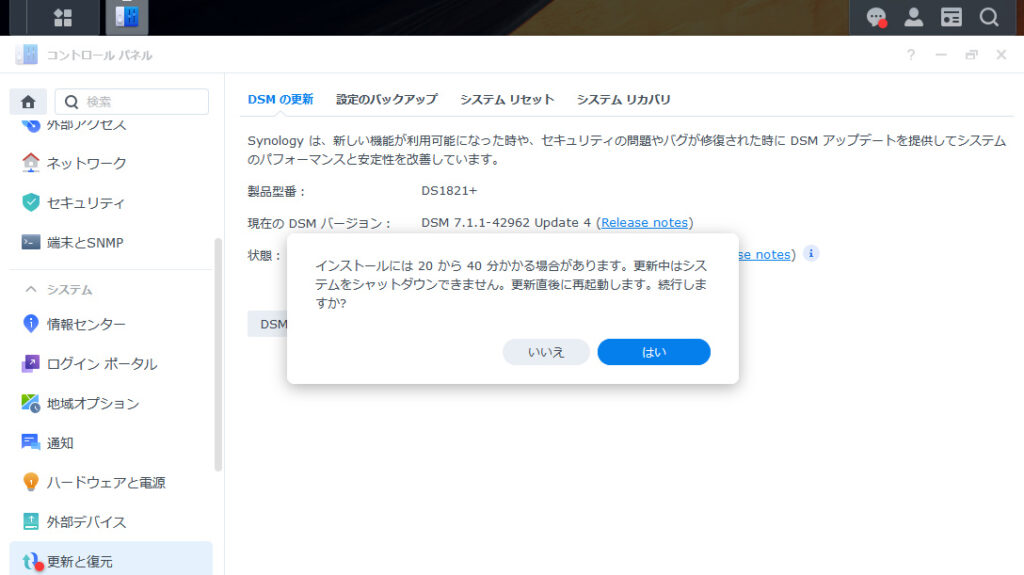
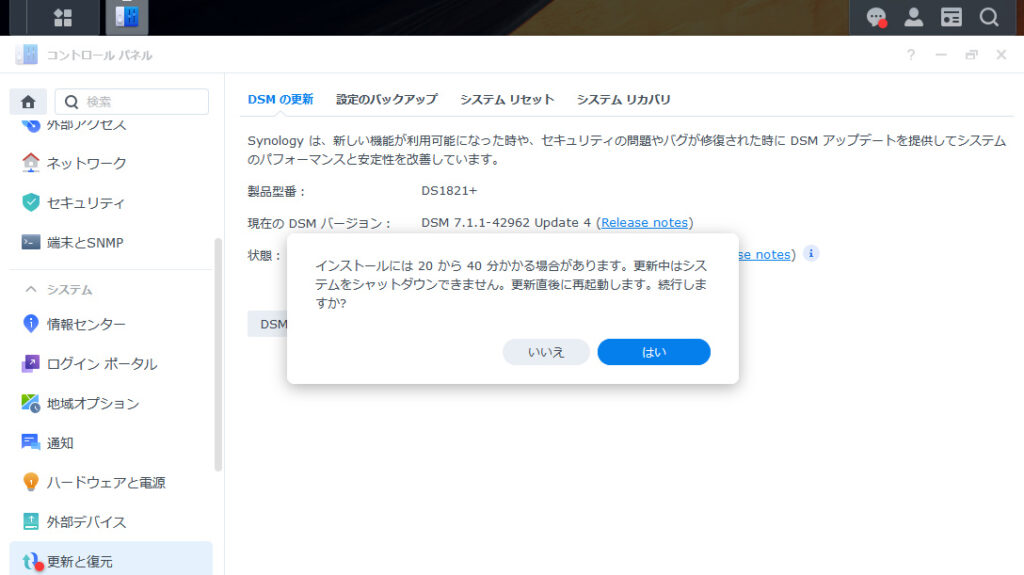
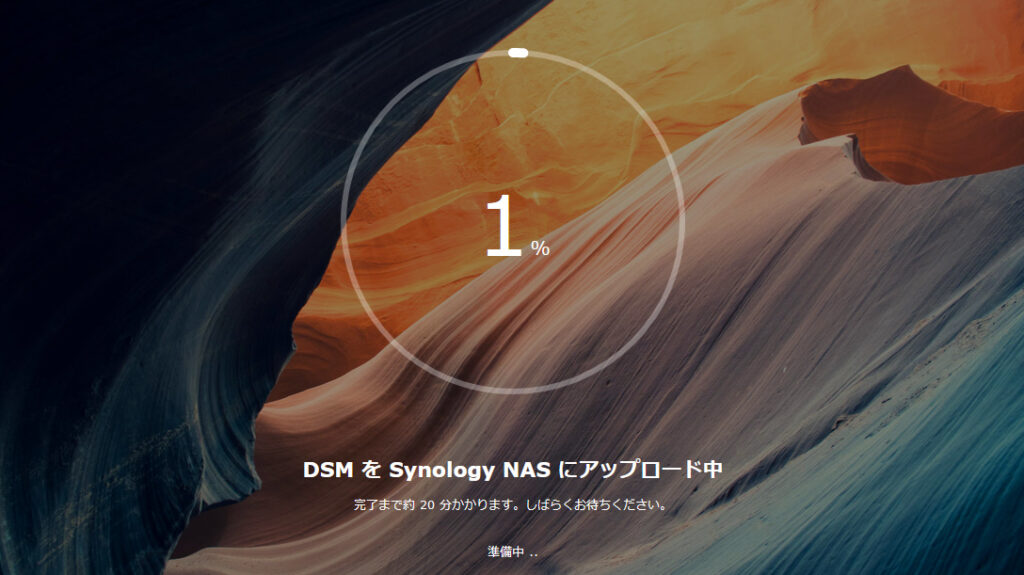
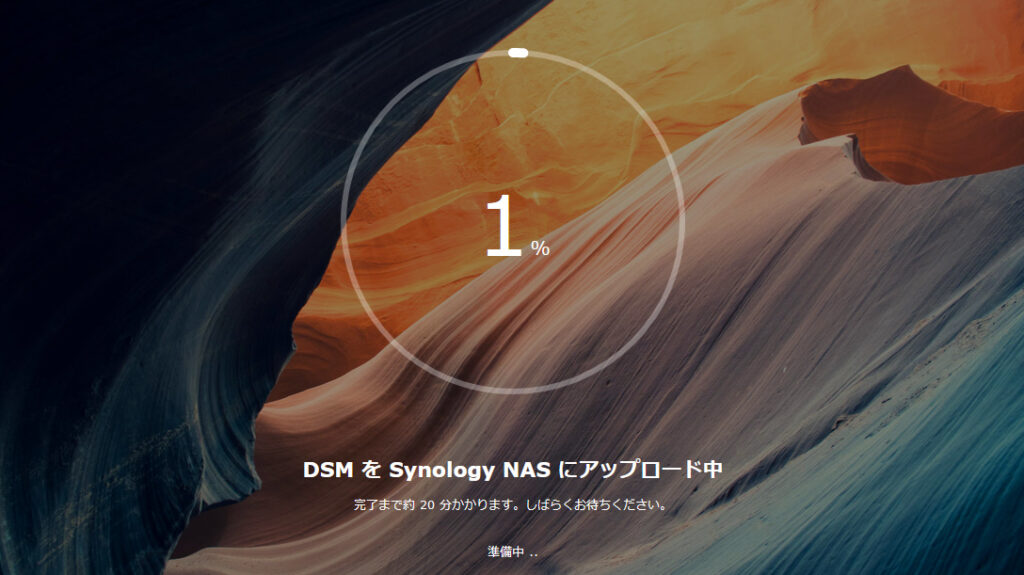
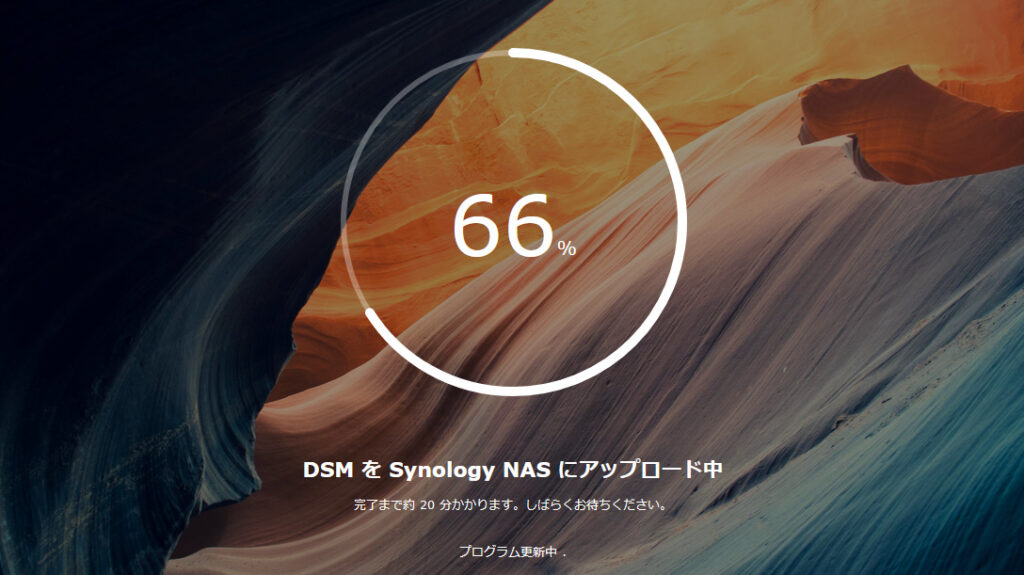
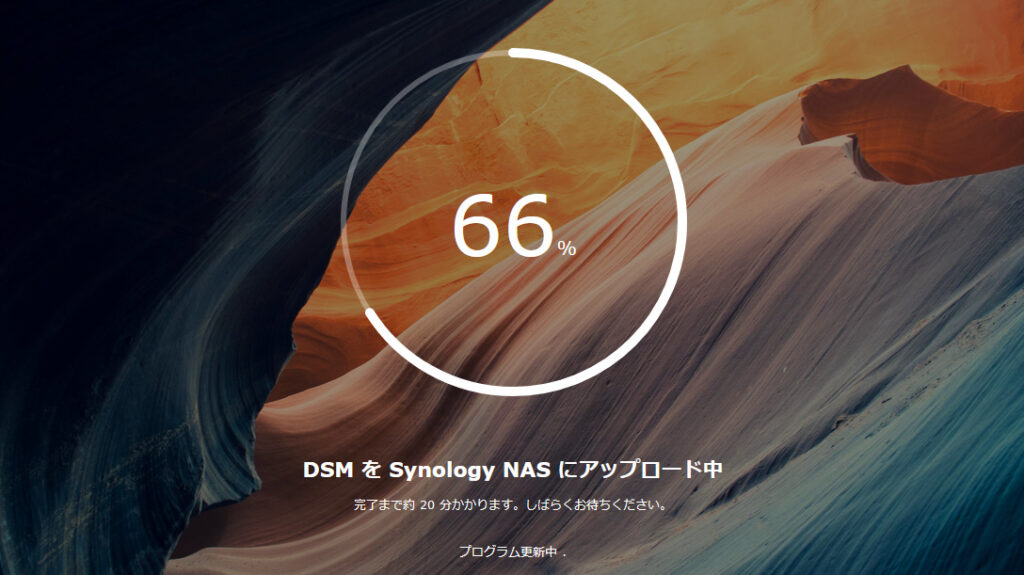
再起動
NASへ更新データを転送し終わると、アップデートが始まって終わると再起動します。だいたい10分前後かかります。
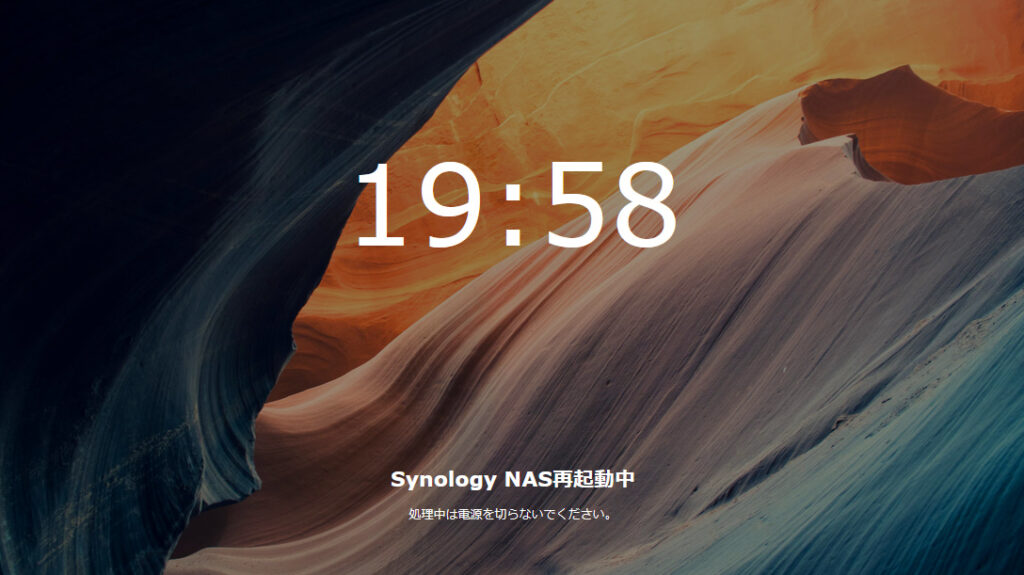
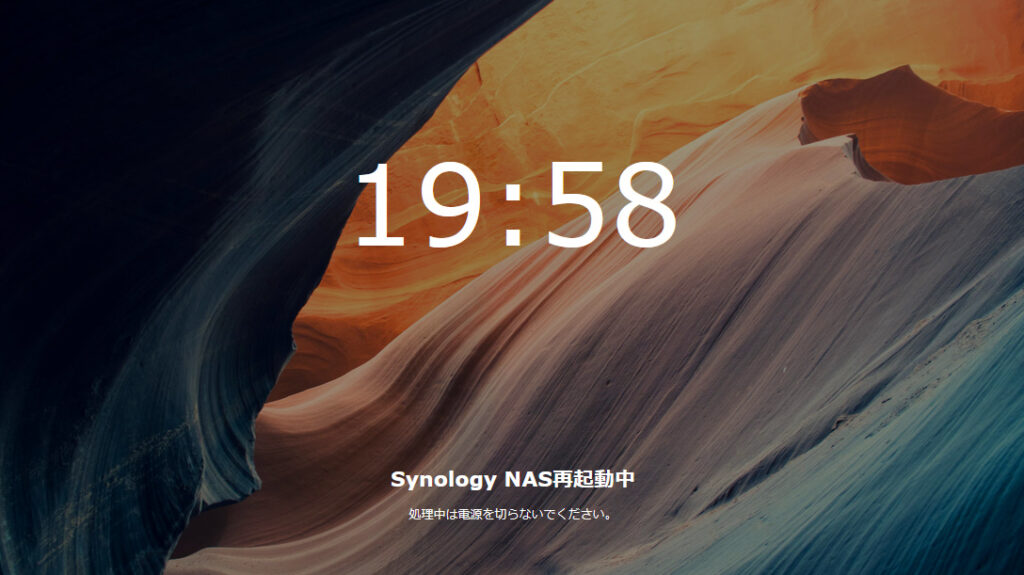
ログインして確認
再起動が終わるとログイン画面になるのでログインします。
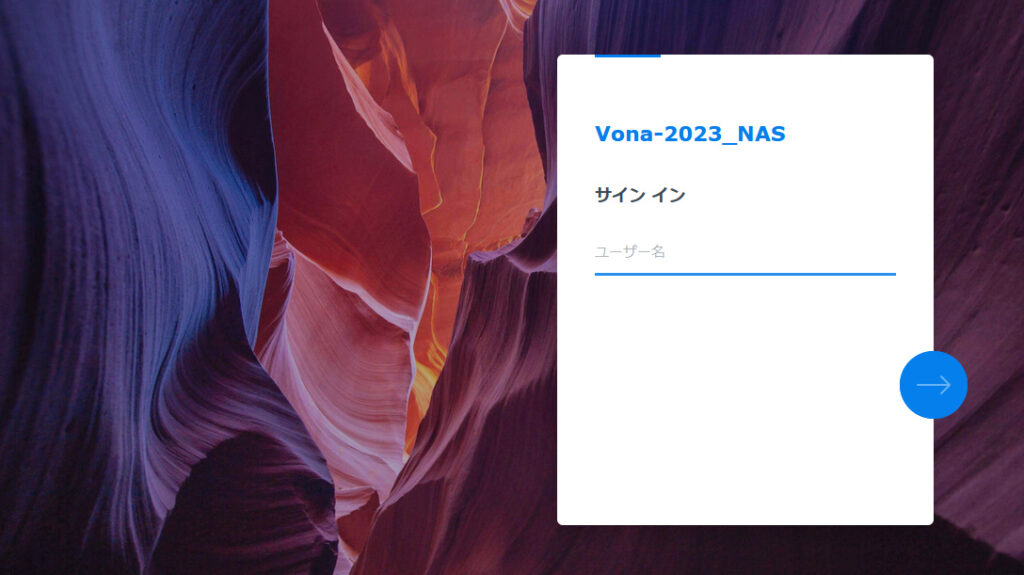
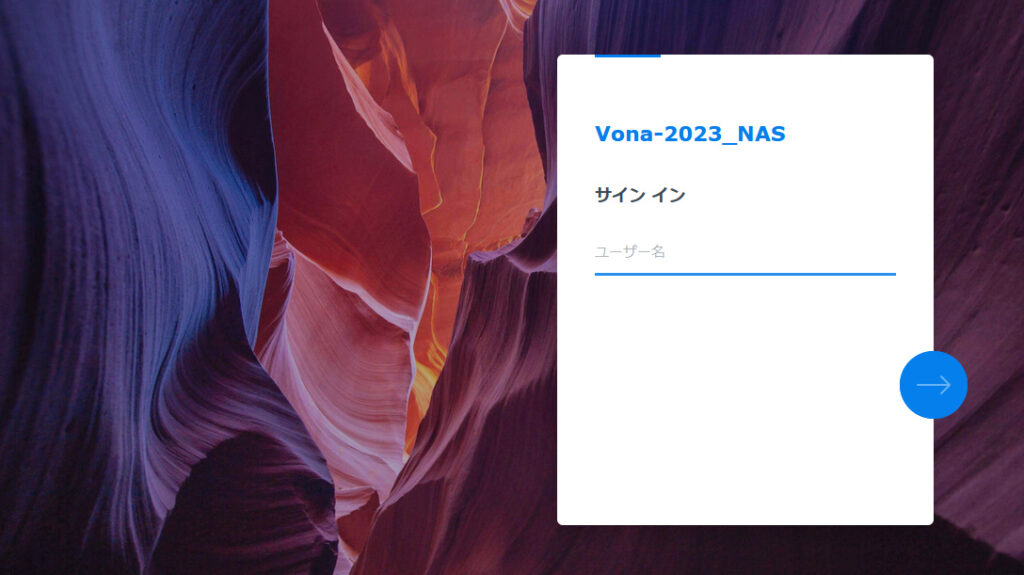
ログイン後、再度コントロールパネルから「更新と復元」を開きます。最新になっていることを確認したらアップデート完了です。
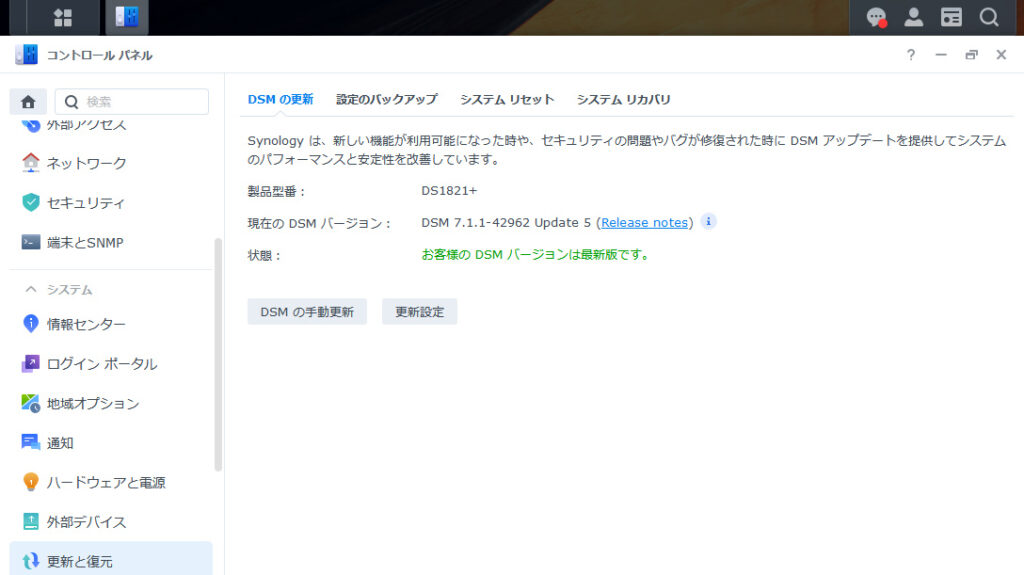
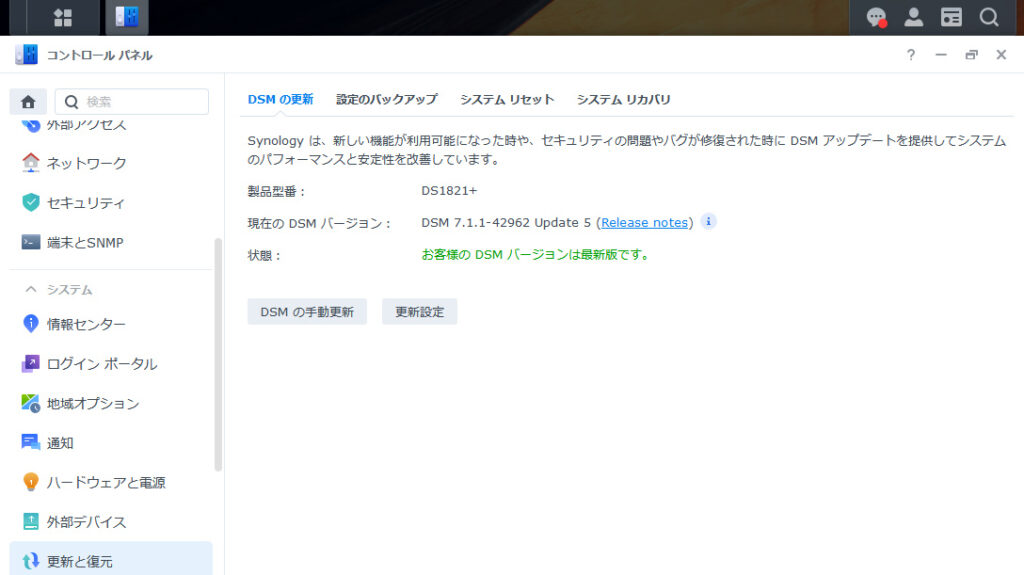
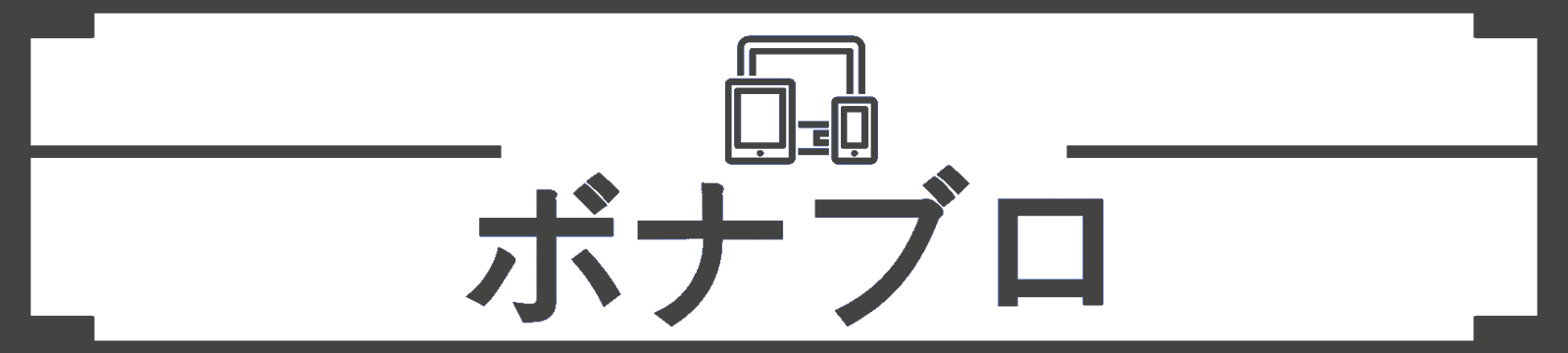

![[商品価格に関しましては、リンクが作成された時点と現時点で情報が変更されている場合がございます。] [商品価格に関しましては、リンクが作成された時点と現時点で情報が変更されている場合がございます。]](https://hbb.afl.rakuten.co.jp/hgb/31e32508.861841cf.31e32509.5a5387ef/?me_id=1313483&item_id=10003926&pc=https%3A%2F%2Fthumbnail.image.rakuten.co.jp%2F%400_mall%2Falice-zk%2Fcabinet%2Fsg%2Fsg005-rr.jpg%3F_ex%3D240x240&s=240x240&t=picttext)


コメント